win10系统电脑还原系统的解决办法
发布日期:2019-08-18 作者:win10专业版官网 来源:http://www.ylmf5.com
win10系统电脑使用过程中有不少朋友表示遇到过win10系统电脑还原系统的状况,当出现win10系统电脑还原系统的状况时,你不懂怎样解决win10系统电脑还原系统问题的话,那也没有关系,我们按照1、首先在开始菜单中打开控制面板,打开控制面板之后,在控制面板的众多选择项中打开备份和还原系统win10选项。如图所示。 2、然后在接下来的界面中选择恢复系统设置和计算机。如果你的计算机没有开启还原win10系统的功能,可能需要开启这个功能。这样的方式进行电脑操作,就可以将win10系统电脑还原系统的状况处理解决。这一次教程中,小编会把具体的详细的步骤告诉大家:
的详细步骤::
1、首先在开始菜单中打开控制面板,打开控制面板之后,在控制面板的众多选择项中打开备份和还原系统win10选项。如图所示。
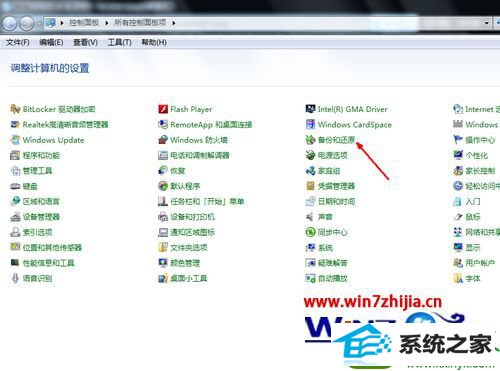
2、然后在接下来的界面中选择恢复系统设置和计算机。如果你的计算机没有开启还原win10系统的功能,可能需要开启这个功能。
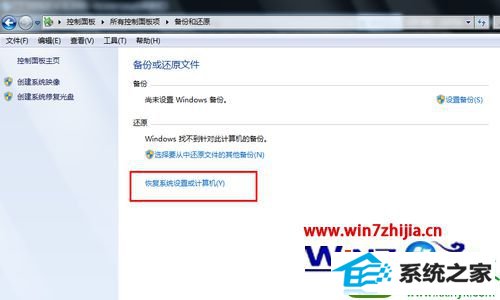
3、然后打开系统win10还原,即点击图中所示的那个按钮,如果有账户控制则会有所提示,通过即可。
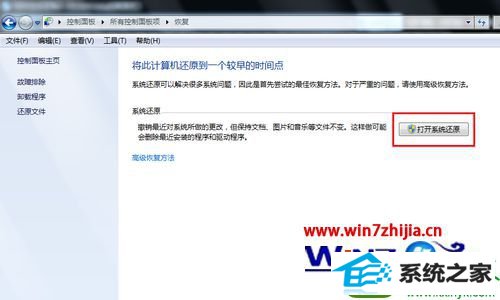
4、然后会开始还原文件和设置的向导,你只需要按照向导的提示做就好了。直接点击下一步。
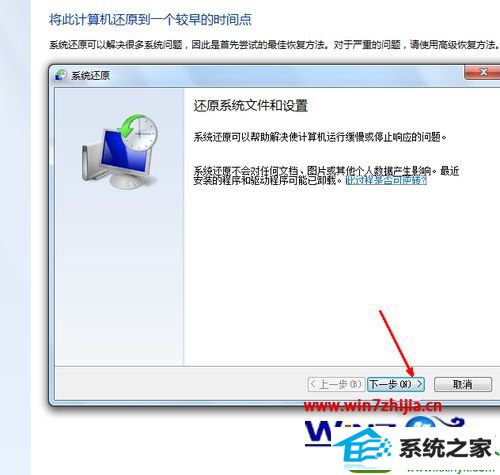
5、然后,在系统还原点的选项当中,选择一个还原点,要确保所选择的还原点是之前系统正常时的还原点,因为如果是不正常的还原点则会出现问题。
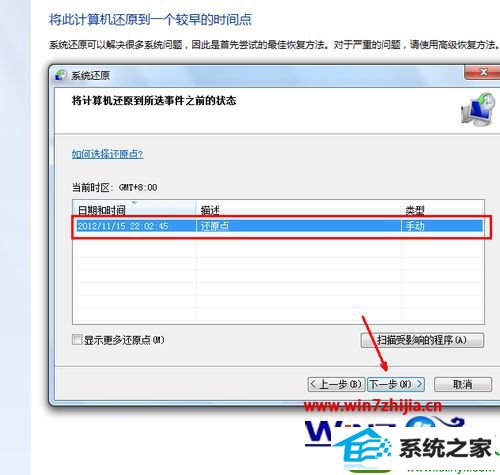
6、确定之后,会出现一个确认的页面,上面显示了关于还原的详细的信息,你要确保它没有错误之后,点击完成按钮,开始系统的还原,系统的还原会重启,然后在开机的过程中进入相关的还原操作。
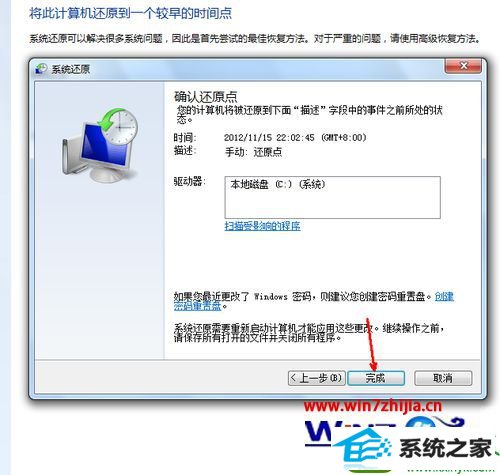
关于win10系统还原怎么设置这就跟大家分享完了,希望上述的教程能帮到有需要的用户,再有类似的系统的使用的疑问的话,欢迎上站查看相关的教程。
系统下载推荐
- 1番茄花园Win7 32位 通用装机版 2021.02
- 2系统之家Win10 增强装机版 2021.01(32位)
- 3番茄花园Win10 老机装机版 2021.07(32位)
- 4雨林木风win10最新64位无卡顿光速版v2021.10
- 5雨林木风Win7 64位 快速装机版 2020.07
- 6萝卜家园Win7 64位 经典装机版 2021.03
- 7电脑公司最新64位win11完整光速版v2021.12
- 8雨林木风Windows10 64位 电脑城装机版 2020.06
- 9雨林木风 Ghost Win10 64位 专业版 v2019.05
- 10番茄花园Windows xp 多驱动中秋国庆版 2020.10
- 11深度技术WinXP 尝鲜2021元旦装机版
- 12深度技术Windows10 64位 多驱动装机版 2020.12
教程文章推荐
- 1雨林风木为你win10系统电脑提示声音大小设置的问题
- 2笔者传授win10系统提示无法访问windows安装服务的办法
- 3ghost win10系统怎么删除近期访问位置图标
- 4管理员权限如何配置? win7旗舰版取得管理员权限办法
- 5屏蔽win10系统下的win7更新显示技巧
- 6ghost win7系统被禁用的麦克风怎么再次启用
- 7小编为您win8系统无法访问其他电脑的技巧
- 8笔者研习win10系统千牛小号已经安装了数字证书却登录不上的技巧
- 9win7玩游戏msxml4.0安装出错的处理步骤
- 10微软推送创意者升级隐私配置|win7系统下载
- 11更新win7需要注意什么?更新win7注意事项
- 12cdr如何打开ai文件如何打开|ai如何打开cdr文件
